Service Provider がアクティブ化したエンドポイント セキュリティ ライセンスは、WatchGuard Cloud のインベントリ ページに表示されます。Service Provider の場合は、インベントリ ページで、エンドポイント セキュリティ ライセンスを自分自身のアカウントまたは管理しているアカウントに割り当てることができます。
アカウント マネージャーで Service Provider アカウントの 概要 を選択すると、インベントリにあるライセンスとデバイスの概要が概要ページに表示されます。
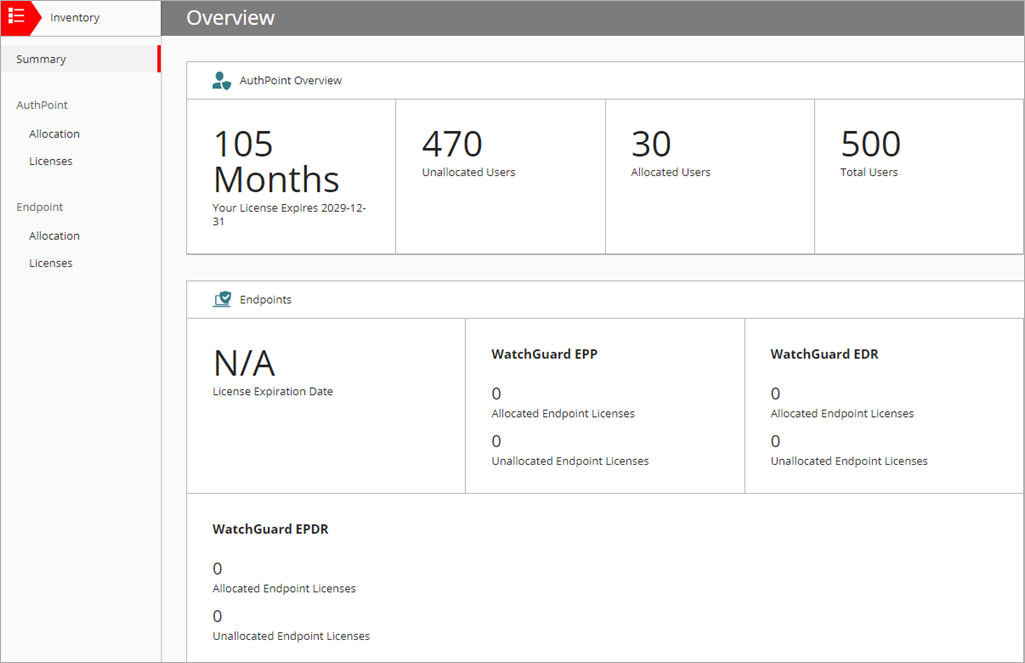
ライセンス ページには、ライセンスが割り当てられているエンドポイント セキュリティ製品、ライセンスの種類 (サブスクリプション、タームなど)、ライセンス キー、数量、有効期限が表示されます。
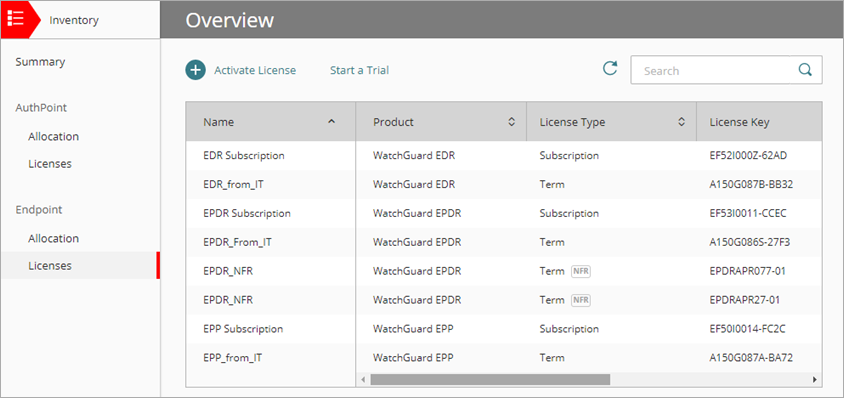
エンドポイント セキュリティ製品のトライアルを開始するには、表の上にある トライアルを開始する をクリックします。詳細については、Endpoint Security トライアルを開始する を参照してください 。
割り当てページには、次のライセンスの有効期限および各エンドポイント セキュリティ製品で管理対象アカウントに割り当てられているライセンス数とアカウントにおける未割り当てのライセンス数が表示されます。
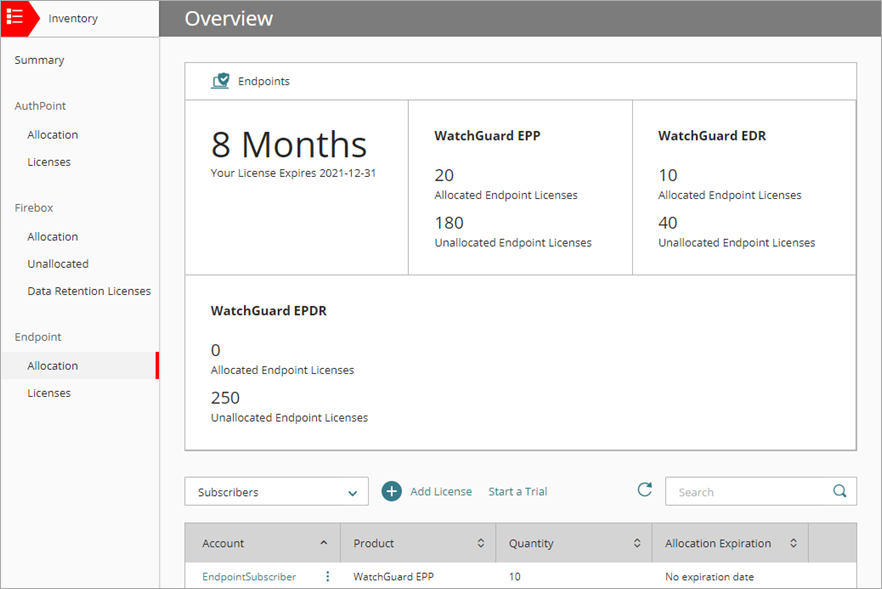
割り当てページには、管理対象アカウントを示す表が含まれています。表をフィルタリングするには、Subscriber または Service Provider を選択します。検索 ボックスに入力して、特定のアカウントを検索することもできます。
表でアカウントを選択して、そのアカウントにエンドポイント セキュリティ ライセンスを割り当てます。または、ライセンスを追加する をクリックして、アカウントを選択し、ライセンスを割り当てます。Service Provider アカウントの場合は、複数のエンドポイント セキュリティ製品を割り当てることができます。

エンドポイント セキュリティ ライセンスをアカウントに割り当てる際に、割り当ての有効期限を指定します。すべてのライセンスの有効期限が切れても、エンドポイント セキュリティ製品は引き続き 7 日間完全に機能します。7 日間の猶予期間が過ぎると、endpoint デバイスが保護対象外となります。
アカウントにターム ライセンスを割り当てる
エンドポイント セキュリティ ライセンスを Subscriber アカウントに割り当てるには、Service Provider アカウントでライセンスがアクティブ化されている必要があります。詳細については、Endpoint Security ライセンスをアクティブ化する を参照してください 。
アカウントにターム ライセンスを割り当てるには、WatchGuard Cloud で以下の手順を実行します。
- Service Provider アカウントにログインします。
Service Provider インベントリの概要ページが開きます。 - インベントリ > Endpoint > 割り当て の順に選択します。
- Endpoint ライセンスを割り当てるアカウントを表の中から選択します。

- 製品 リストから、アカウントに割り当てるエンドポイント セキュリティ製品を選択します。
ページの上部に、未割り当てのライセンス数が表示されます。
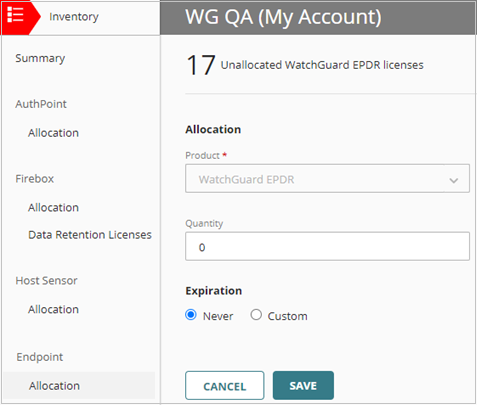
- 数量 テキスト ボックスに、アカウントに割り当てるライセンスの数を入力します。
- 有効期限を指定するには、カスタム を選択します。
- 有効期限には、1 ヵ月、3 ヵ月、1 年のいずれかを選択します。カレンダーで日付を選択することもできます。
- 保存 をクリックします。
アカウントにサブスクリプション ライセンスを割り当てる
代理店を通じてサブスクリプション契約を購入した場合は、アカウントにサブスクリプション ライセンスを割り当てることができます。
アカウントにサブスクリプション ライセンスを割り当てるには、WatchGuard Cloud で以下の手順を実行します。
- Service Provider アカウントにログインします。
Service Provider インベントリの概要ページが開きます。 - インベントリ > Endpoint > 割り当て の順に選択します。
- Endpoint ライセンスを割り当てるアカウントを表の中から選択します。
- 製品 リストから、アカウントに割り当てる Endpoint Security 製品を選択します。

- 従量課金制 セクションで、割り当てオプションを選択します。
- Endpoint の数を制限しない — このオプションを選択すると、アカウントからそのアカウントにいくつでもライセンスを追加することができます。
- Endpoint の数を制限する — アカウントの endpoint ライセンスの最大数を制限する場合は、このオプションを選択します。
- Endpoint ライセンスの数を制限する場合は、Endpoint の最大数 テキスト ボックスに、アカウントに割り当てられるライセンスの最大数を入力します。
この数値が、請求されるサブスクリプション endpoint ライセンスの数となります。 - 保存 をクリックします。
Endpoint ライセンスの割り当てを解除する
Endpoint ライセンスの割り当てを解除する場合は、アカウントの endpoint ライセンスを削除します。アカウントとそのアカウントで管理しているアカウントのエンドポイント セキュリティ製品が保護対象外となる可能性があります。
ライセンスの割り当てを解除するには、以下の手順を実行します。
- 表で、endpoint ライセンスの割り当てを解除するアカウントの横にある
 をクリックして、ライセンスの割り当てを解除する を選択します。
をクリックして、ライセンスの割り当てを解除する を選択します。

- 確認ダイアログ ボックスで、割り当てを解除する をクリックします。
ライセンスがない場合は、アカウントにライセンスなしのラベルが表示されます。エンドポイント セキュリティ製品にアクセスすることはできません。
割り当て ページでライセンスの割り当てを解除することもできます。ライセンス数を 0 に設定して、保存 をクリックします。